- Autor Lauren Nevill [email protected].
- Public 2024-01-18 21:49.
- Última modificación 2025-01-23 15:18.
Esto sucede a veces: al abrir un archivo que contiene una hoja de cálculo de Excel, de repente nos encontramos con que la numeración alfabética habitual de las columnas ha sido reemplazada por una numérica o viceversa. Esto significa que el creador de la tabla usó un estilo de enlace diferente al establecido en nuestra instancia del editor de tablas. No es difícil cambiarlo.
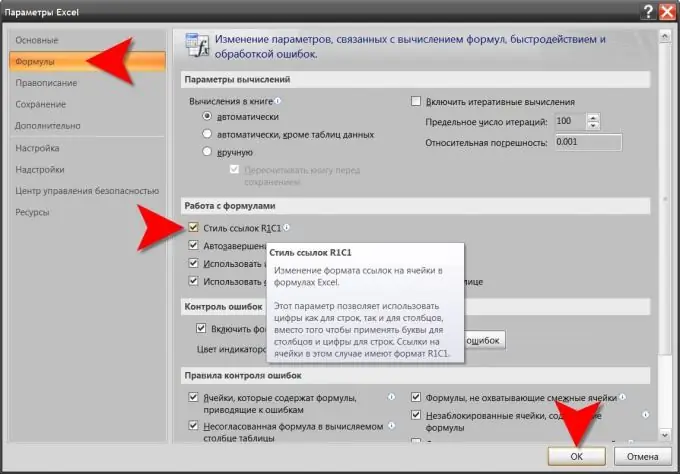
Es necesario
Editor de hojas de cálculo de Excel
Instrucciones
Paso 1
Abra en un editor de hojas de cálculo el archivo que contiene la tabla cuyo estilo de enlace desea cambiar y haga clic en el botón redondo grande en la esquina superior izquierda de la ventana del editor. Microsoft lo llama "Botón de Office".
Paso 2
Haga clic en el botón rectangular con la etiqueta "Opciones de Excel" ubicado en la esquina inferior derecha del menú principal, junto al botón "Salir de Excel". Puede presionar la tecla "M" en el teclado en lugar de hacer clic. En cualquier caso, como resultado, se abrirá una ventana que da acceso a la configuración del editor de hojas de cálculo.
Paso 3
Haga clic en la pestaña de configuración para el cálculo de la fórmula, el rendimiento y el manejo de errores. Para hacer esto, seleccione la línea "Fórmulas" en la lista ubicada en el panel izquierdo de la ventana de configuración.
Paso 4
Busque la sección "Trabajar con fórmulas", que se encuentra en esta pestaña, en la sección "Opciones de cálculo". Esta sección contiene la casilla de verificación, que debe estar marcada (o desmarcada) para cambiar el estilo de los enlaces utilizados en el documento abierto actualmente. A la derecha de la casilla de verificación está la inscripción "Estilo de enlace R1C1". Puede cambiar el valor de esta configuración haciendo clic en él con el cursor del mouse o presionando la combinación de teclas alt="Imagen" con la tecla de unidad en el teclado.
Paso 5
Haga clic en el botón "Aceptar" en la esquina inferior derecha para confirmar el cambio en el estilo del enlace a la configuración del documento.
Paso 6
Guarde el documento con el sistema de numeración de columnas modificado. Después de realizar cambios en la configuración, el editor cambió automáticamente las designaciones de los enlaces utilizados en las fórmulas de todas las celdas de este documento. Sin embargo, si no guarda el documento en este formulario, la próxima vez que lo cargue, los enlaces volverán a estar presentes en las fórmulas y encabezados de columna en su estilo original.
Paso 7
Una versión anterior del editor de hojas de cálculo no tiene un botón de Office y, para acceder a la configuración adecuada para cambiar el estilo del vínculo en Excel 2003, debe usar la sección Opciones de su menú. La misma casilla de verificación denominada "Estilo de enlace R1C1" se encuentra en la pestaña "General".






